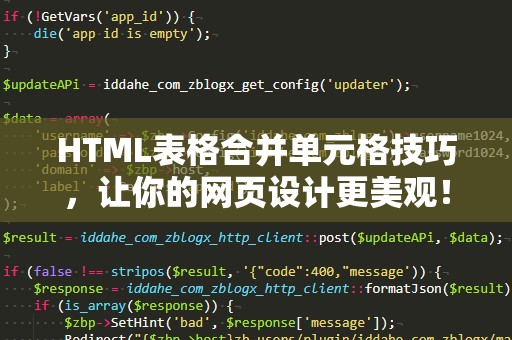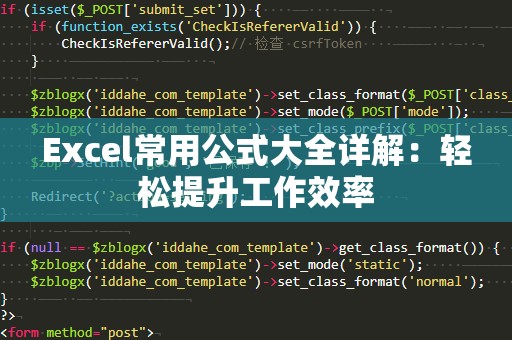Excel是现代办公中最常用的数据处理工具,几乎所有企业和个人都会使用到它。许多人只会用一些简单的公式,如加法、减法等,却没有掌握Excel强大的函数公式。这使得他们在处理复杂数据时显得力不从心。而如果你能够熟练使用Excel函数,不仅能显著提高工作效率,还能轻松解决工作中各种繁琐的数据问题。
让我们来介绍一些常见的Excel函数公式:
1.SUM(求和函数)

SUM函数是Excel中最常见的一个公式,用于对一系列数据求和。使用方法非常简单:=SUM(A1:A10)就可以计算从A1到A10单元格内所有数字的和。无论数据有多少,SUM函数都可以轻松完成。
2.AVERAGE(平均值函数)
在工作中,很多时候需要计算一组数据的平均值。这时,AVERAGE函数就派上了用场。使用方法:=AVERAGE(B1:B10),这将计算从B1到B10单元格的平均值。
3.IF(条件判断函数)
IF函数是Excel中非常强大的一个函数,用于根据条件返回不同的结果。它的基本格式是:=IF(条件,值1,值2),当条件成立时,返回值1,否则返回值2。例如,=IF(C1>100,"合格","不合格"),如果C1大于100,返回“合格”,否则返回“不合格”。
4.VLOOKUP(垂直查找函数)
VLOOKUP函数用于在数据表中查找某个值,并返回该值所在行中指定列的内容。格式为:=VLOOKUP(查找值,查找范围,列号,[是否精确匹配])。例如,=VLOOKUP(D2,A1:B10,2,FALSE),它会在A1到A10范围内查找D2的值,并返回该值所在行的第二列内容。
5.COUNTIF(条件计数函数)
COUNTIF函数用于统计满足特定条件的单元格数量。例如,=COUNTIF(A1:A10,">50"),该公式会统计A1到A10单元格中大于50的数字个数。这个函数特别适用于数据筛选时的统计分析。
6.CONCATENATE(连接文本函数)
有时候我们需要将多个单元格的内容合并成一个单元格,CONCATENATE函数就可以帮你做到这一点。使用格式为:=CONCATENATE(A1,B1),它会将A1和B1单元格的内容连接在一起。
除了这些常用函数,Excel还有很多复杂的函数,能够满足不同的需求。掌握这些函数能够极大地提高你的工作效率,但这仅仅是Excel强大功能的一部分。
Excel条件公式的使用
除了基本的函数公式,Excel还提供了强大的条件公式功能,帮助用户根据特定的条件进行更灵活的操作。例如,条件格式功能,可以根据数据的大小、变化趋势等不同条件,自动改变单元格的颜色、字体等样式,从而突出显示关键信息。
条件格式的应用
条件格式是Excel中一个非常实用的工具。它可以帮助用户根据特定的条件(如数字大小、日期范围等)自动调整单元格的显示方式,增强表格的可读性。例如,假设你有一份销售数据表格,如果某一列的销售额超过1000元,你可以设置条件格式,使该单元格的背景色变为绿色。
如何使用条件格式?
选中需要应用条件格式的单元格区域。
点击“开始”菜单中的“条件格式”。
选择“突出显示单元格规则”,然后选择适当的条件,例如“大于”或“等于”。
输入条件值并设置格式,最后点击“确定”即可。
条件格式的应用不仅可以使数据的分析更加直观,还可以帮助你在繁杂的数据中快速找出需要关注的部分。
在Excel中,除了常见的函数公式和条件格式外,还有很多高级功能可以帮助你实现数据的深度分析和处理。通过掌握这些高级技巧,你将能够轻松应对职场中的各种挑战。
1.数据透视表(PivotTable)
数据透视表是Excel中的一项强大功能,能够快速对大量数据进行汇总、分析和展示。使用数据透视表,你可以根据不同的字段进行分类汇总,计算数据的总和、平均值、最大值等,并根据需要进行筛选和排序。
如何创建数据透视表?
选中数据区域。
点击“插入”选项卡中的“数据透视表”。
在弹出的对话框中选择数据源和放置位置。
在数据透视表字段列表中,拖动你需要的字段到行、列、数值区域进行分析。
数据透视表的优势在于,它能帮助你将复杂的数据通过几步操作转化为清晰、直观的汇总信息,极大提高工作效率。
2.数据验证(DataValidation)
数据验证功能可以帮助用户设置对输入数据的限制,以确保数据输入的正确性和一致性。常见的应用场景包括限制单元格输入数字范围、限制日期的输入、限制文本长度等。
如何使用数据验证?
选中需要进行数据验证的单元格区域。
点击“数据”选项卡中的“数据验证”。
在弹出的对话框中选择验证条件,例如“整数”、“日期”等。
设置条件并点击“确定”。
数据验证功能帮助你在数据输入时防止错误,尤其在多人协作时,它能够有效确保数据的一致性和准确性。
3.图表功能(Charts)
在进行数据分析时,图表可以帮助你更加直观地展示数据的趋势和变化。在Excel中,你可以通过插入图表,将数据以柱状图、折线图、饼图等多种形式进行展示,使报告更加生动和易于理解。
如何创建图表?
选中数据区域。
点击“插入”选项卡中的“图表”。
选择适合数据展示的图表类型。
调整图表样式和格式,使其更具可视化效果。
图表功能能够帮助你将枯燥的数据转化为生动的图像,便于团队沟通与汇报。
4.动态数组公式
在最新版本的Excel中,动态数组公式成为一项新功能。它允许用户将单个公式应用于多个单元格,而无需拖动或***公式。动态数组公式特别适用于复杂的数据处理任务,能够大大提高数据处理的灵活性和效率。
总结
Excel作为一款功能强大的办公软件,除了常见的加法、减法等基础操作外,还有许多进阶的功能和技巧。通过掌握Excel的函数公式、条件格式、数据透视表、数据验证等功能,你可以轻松应对复杂的工作任务。学习这些技巧后,你不仅能提升自己的办公效率,还能在职场中获得更大的竞争力。
在今后的工作中,别忘了经常运用这些Excel技巧,快速解决问题,提升工作表现。